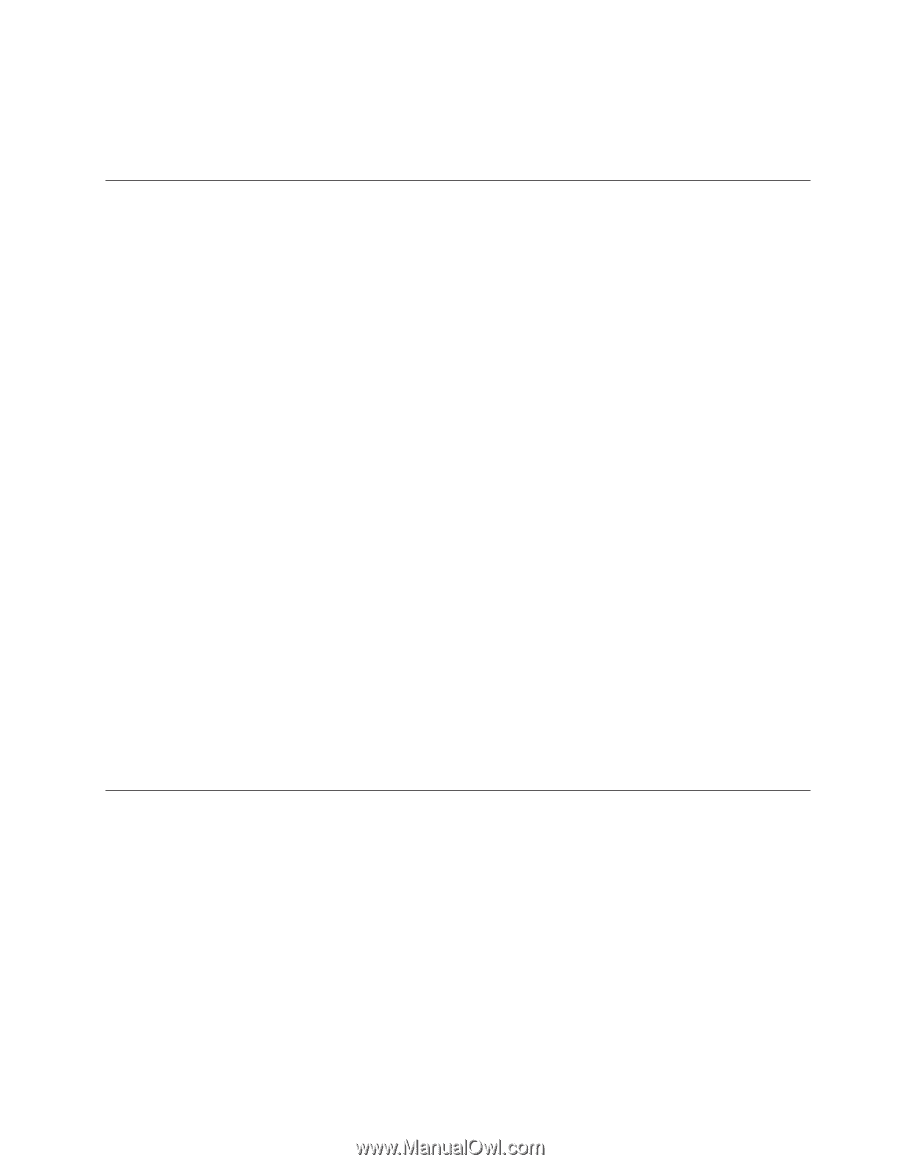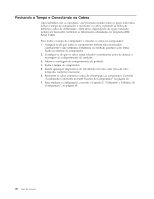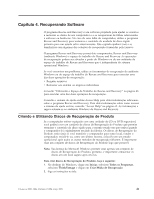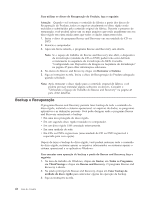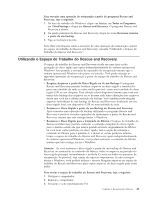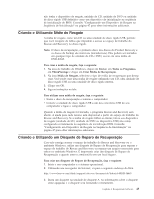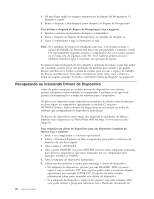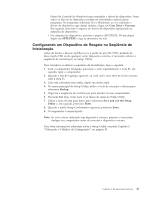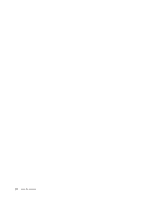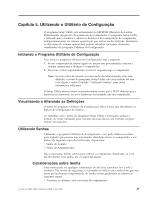Lenovo ThinkCentre M55 (Brazilian Portuguese) User guide - Page 61
Criando, Utilizando, Mídia, Resgate, Disquete, Reparo, Recuperação
 |
View all Lenovo ThinkCentre M55 manuals
Add to My Manuals
Save this manual to your list of manuals |
Page 61 highlights
não tenha o dispositivo de resgate, unidade de CD, unidade de DVD ou unidade de disco rígido USB definidos como um dispositivo de inicialização na seqüência de inicialização do BIOS. Consulte "Configurando um Dispositivo de Resgate na Seqüência de Inicialização" na página 47 para obter informações adicionais. Criando e Utilizando Mídia de Resgate A mídia de resgate, como um CD ou uma unidade de disco rígido USB, permite que você recupere de falhas que impedem o acesso ao espaço de trabalho do Rescue and Recovery no disco rígido. Nota: O disco de recuperação, o primeiro disco dos discos do Product Recovery e os discos de backup são iniciáveis (inicializáveis). Eles podem ser iniciados em qualquer tipo de unidade de CD e DVD, exceto em uma mídia de DVD-RAM. Para criar a mídia de resgate, faça o seguinte: 1. Na área de trabalho do Windows, clique em Iniciar, em Todos os Programas, em ThinkVantage e clique em Criar Mídia de Recuperação. 2. Na área Mídia de Resgate, selecione o tipo de mídia de recuperação que deseja criar. Você pode criar uma mídia de resgate utilizando um CD, uma unidade de disco rígido USB ou uma unidade de disco rígido interna. 3. Clique em OK. 4. Siga as instruções na tela. Para utilizar uma mídia de resgate, faça o seguinte: v Insira o disco de recuperação e reinicie o computador. v Conecte a unidade de disco rígido USB a um dos conectores USB do seu computador e ligue o computador. Quando a mídia de resgate for iniciada, o programa Rescue and Recovery será aberto. A ajuda para cada recurso está disponível a partir do espaço de trabalho do Rescue and Recovery. Se a mídia de resgate falhar ao iniciar, talvez seu dispositivo de resgate (unidade de CD, unidade de DVD ou dispositivo USB) não esteja configurado corretamente na seqüência de inicialização BIOS. Consulte "Configurando um Dispositivo de Resgate na Seqüência de Inicialização" na página 47 para obter informações adicionais. Criando e Utilizando um Disquete de Reparo de Recuperação Caso não consiga acessar o espaço de trabalho do Rescue and Recovery ou o ambiente Windows, utilize um disquete de Reparo de Recuperação para reparar o espaço de trabalho do Rescue and Recovery ou reparar um arquivo necessário para entrar no ambiente Windows. É importante criar um disquete de Reparo de Recuperação o quanto antes e armazená-lo em um local seguro. Para criar um disquete de Reparo de Recuperação, faça o seguinte: 1. Inicie o seu computador e o sistema operacional. 2. Utilizando um navegador da Internet, vá para o seguinte endereço da Web: http://www.lenovo.com/think/support/site.wss/document.do?lndocid=MIGR-54483 3. Insira um disquete na unidade de disquete A. As informações sobre o disquete serão apagadas e o disquete será formatado corretamente. Capítulo 4. Recuperando Software 45